Çox populyar olan Minecraft oyunu bir neçə ildir ki, bizimlədir və hələ də sözün həqiqi mənasında böyük bir fanat bazasına malikdir. Bu başlıq oyunçuya demək olar ki, qeyri-məhdud imkanlar təqdim edir və yaradıcılığını müəyyən dərəcədə inkişaf etdirə bilər, o, bundan sonra, məsələn, maraqlı binalar yaratmaq üçün, "elektrik cərəyanı" (qırmızı daş) və bu kimi oyunlar üçün istifadə edə bilər. Bu oyunun pərəstişkarısınızsa və eyni zamanda QNAP NAS sahibisinizsə, daha ağıllı olun. Bu gün sizə on dəqiqə ərzində ev yaddaşınızda Minecraft serverini necə yaratacağınızı göstərəcəyik.
Ola bilər sizi maraqlandırır
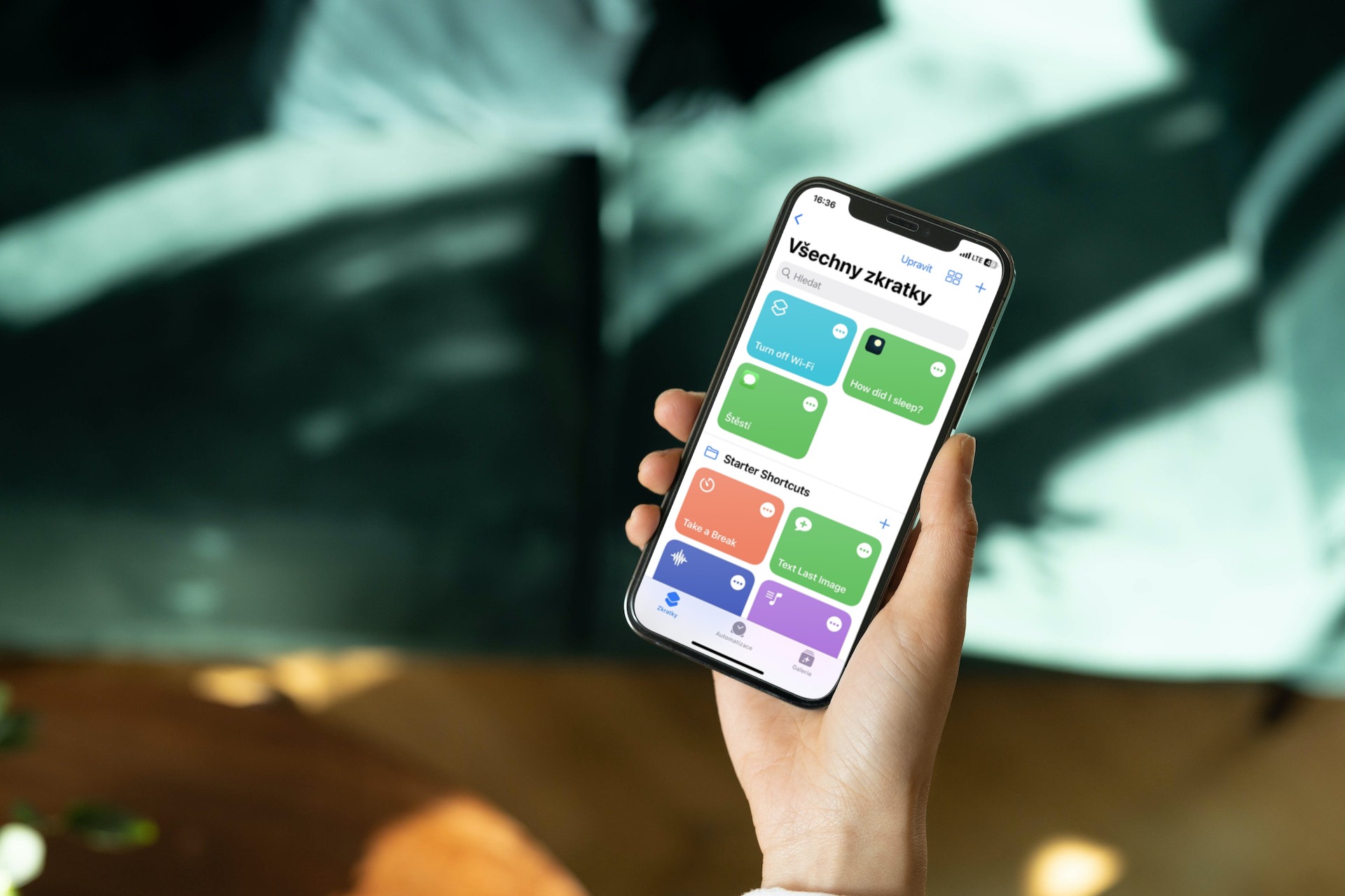
Biz bununla necə məşğul ola bilərik?
Əvvəlcə ev anbarında belə bir serveri necə "parçalaya" biləcəyimizi tez təsvir edək. Bütün bu əməliyyat üçün bizə bir proqram lazımdır Konteyner stansiyası nəzəri cəhətdən, məsələn, sistemin virtuallaşdırılması ilə çox oxşar işləyən QNAP-dan birbaşa. Bununla belə, fərq ondadır ki, biz bütün əməliyyat sistemini virtuallaşdırmayacağıq, ancaq Docker adlanan proqram tərəfindən mümkün olan yalnız bir proqram. Beləliklə, Docker proqramları sözdə konteynerlərə təcrid etmək üçün vahid interfeys təmin edən açıq mənbə layihəsidir.

Konteyner Stansiyasının quraşdırılması
Birincisi, əlbəttə ki, ev NAS-ı Mac/PC-yə qoşmaq lazımdır. QTS-ə daxil olduqdan sonra mağazaya getmək kifayətdir App Mərkəzi, tətbiqi axtardığımız yer Konteyner stansiyası və biz quraşdıracağıq. Siz onu əlfəcində də tez tapa bilərsiniz QTS Essentials. Quraşdırma düyməsini kliklədiyiniz zaman sistem proqramın həqiqətən hansı RAID qrupuna quraşdırılmalı olduğunu soruşa bilər.
İlkin tətbiq parametrləri
İndi yeni quraşdırılmış proqrama keçə bilərik, ilk işə salındıqda bizdən bütün konteynerlərimizin yerləşəcəyi yeri soruşacaq - bizim vəziyyətimizdə Minecraft serverimiz. Burada heç nəyi dəyişməyə ehtiyacımız yoxdur və standart seçimi tərk edə bilərik /Konteyner, avtomatik olaraq bizim üçün paylaşılan qovluq yaradacaq. Alternativ olaraq, düyməni basaraq öz yerinizi seçə bilərsiniz Redaktə etmək. Sonra düymə ilə seçimi təsdiqləyin İndi başla.
Bu addımda tətbiqin mühiti nəhayət bizə açıqlanır. Burada bir mesaj görə bilərik Quyu Konteyneri, yəni hələ yaradılan tətbiqi olan konteynerimiz yoxdur.
Server yaradılması
Proqramı quraşdırdıqdan və paylaşılan qovluğu yaratdıqdan sonra, nəhayət, öz "kərpic dünyamızı" yaratmağa başlaya bilərik. Onların arasında WordPress, CentOS, MongoDB və hətta Minecraft kimi proqramları görə bilərik. Ancaq qeyd etməliyəm ki, bu versiya təəssüf ki, mənim üçün etibarlı işləmədi.
Bu səbəbdən axtarış sahəsinə yazacağıq "minecraft” və imkanlardan Tövsiyə üzərinə klikləyəcəyik Docker mərkəzi. Əksinə, " etiketli versiya ilə yaxşı oyun təcrübəsi əldə edəcəksiniz.kitematik/minecraft-server,” sadəcə klikləməyimiz lazımdır Quraşdırın və versiyanı seçərkən seçin son. İndi biz öyrədicimizi bitirə bilərik, çünki biz sadəcə standart parametrləri tərk etdik və işimiz bitdi. Təəssüf ki, finalda hər şey o qədər də sadə olmayacaq.
Parametrlər
Varsayılan parametrlərdə, məsələn, əlaqə sabit olmayacaq və oyun oynanılmayacaq və əlavə olaraq serverinizin IP ünvanı dinamik olaraq dəyişəcək şəbəkədə müxtəlif problemlərlə inanılmaz dərəcədə asanlıqla qarşılaşa bilərsiniz. Ona görə də biz imkanları açırıq Ətraflı Ayarlar, karta getdiyimiz yer şəbəkə. Burada seçimdən Şəbəkə rejimini dəyişmək lazımdır NAT na Körpü. Tam aşağıda, seçimdə İnterfeysdən istifadə edin, lazım olanı seçirik Virtual keçid. Bundan əlavə, IP ünvanının daim dəyişməsinin qarşısını almaq üçün biz də seçimə klikləyirik Statik IP istifadə edin, burada serverə hələ istifadə etmədiyimiz bir IP ünvanını təyin edirik və işimiz bitdi. Sizə lazım olan tək şey düymə ilə parametrləri təsdiqləməkdir Yaratmaq. Biz yalnız xülasəni görəcəyik, onu yenidən təsdiqləyəcəyik - bu dəfə bir düymə vasitəsilə OK.
Yoxlanılır və serverə qoşulur
Serverimiz yaradılmağa başlayan kimi sol paneldəki nişana keçə bilərik Baxış, konteynerimizi harada görəcəyik. Onu açdığımız zaman dərhal server konsolumuzu və dünya nəsil mesajlarını görəcəyik. Bu nöqtədə etməli olduğumuz tək şey Minecraft-ı işə salmaq və multiplayer oyun seçimlərində seçdiyimiz IP ünvanını daxil etməkdir. Voilà – bizim ev QNAP yaddaşımızda işləyən tam funksional Minecraft serverimiz var.

İndi siz, məsələn, evdə karantində və ya təcriddə vaxtınızı keçirə və dərhal bütün ailənizlə oynaya bilərsiniz. Server yaratmaqla bağlı hər hansı bir sualınız varsa, şərhlərdə yazmağınızdan əmin olun, mən sizə cavab verməyə çalışacağam.









